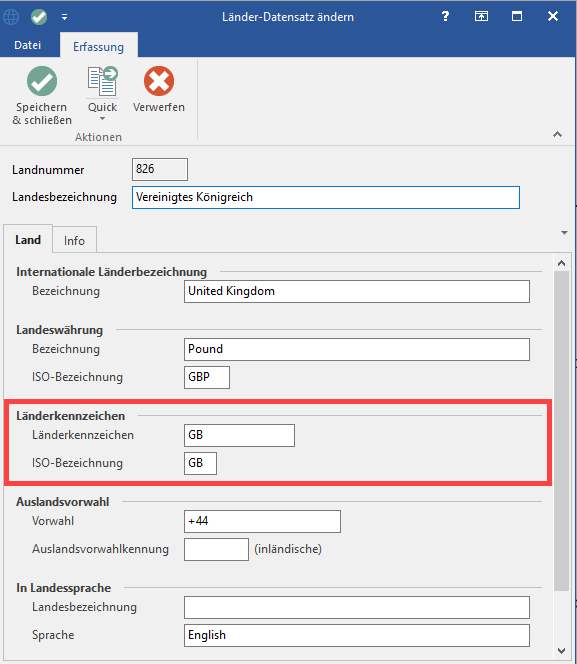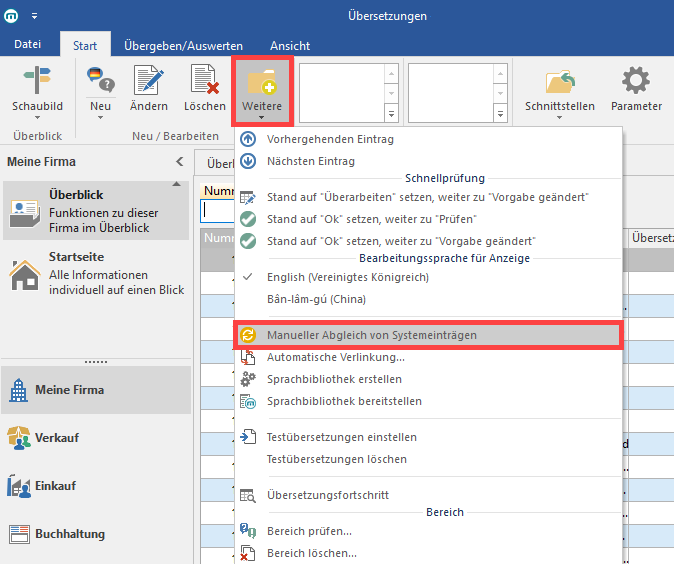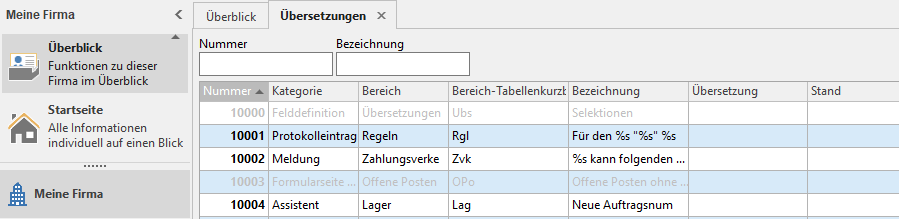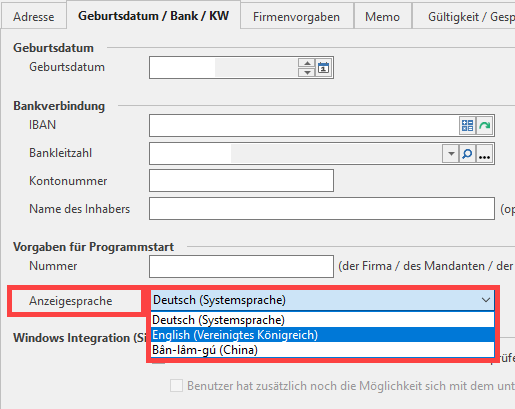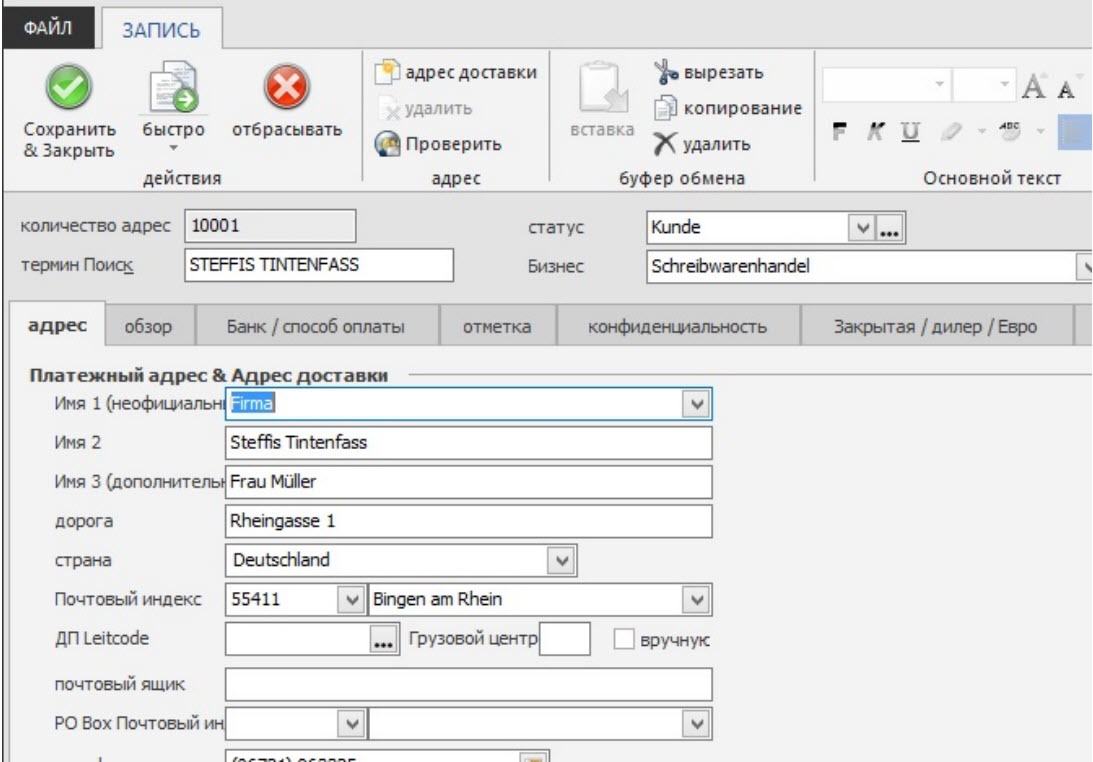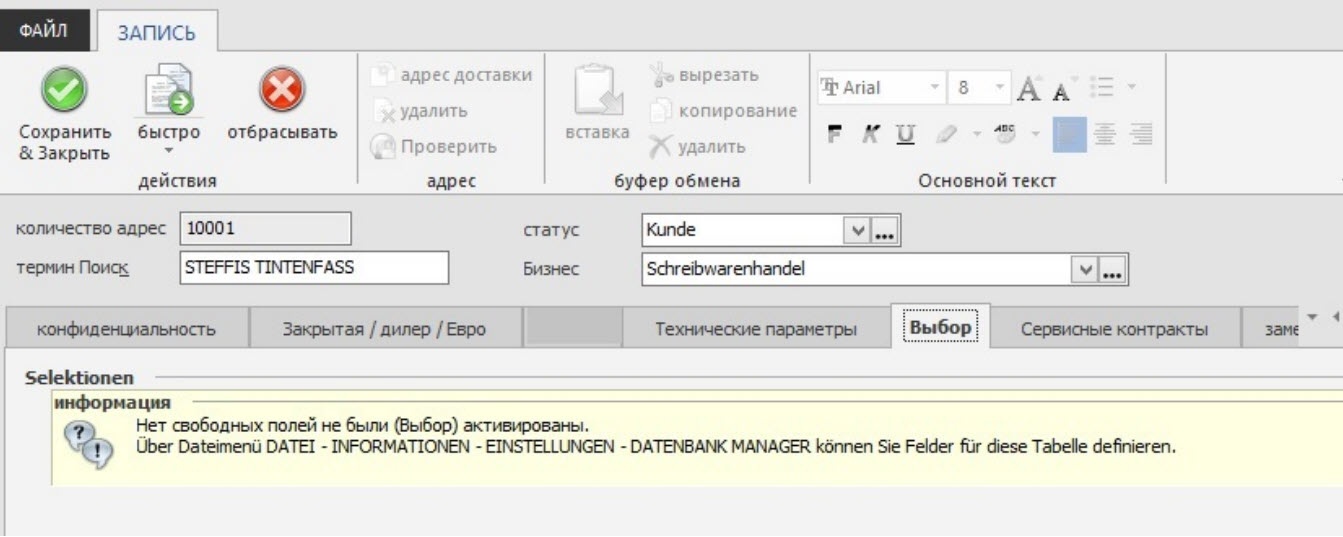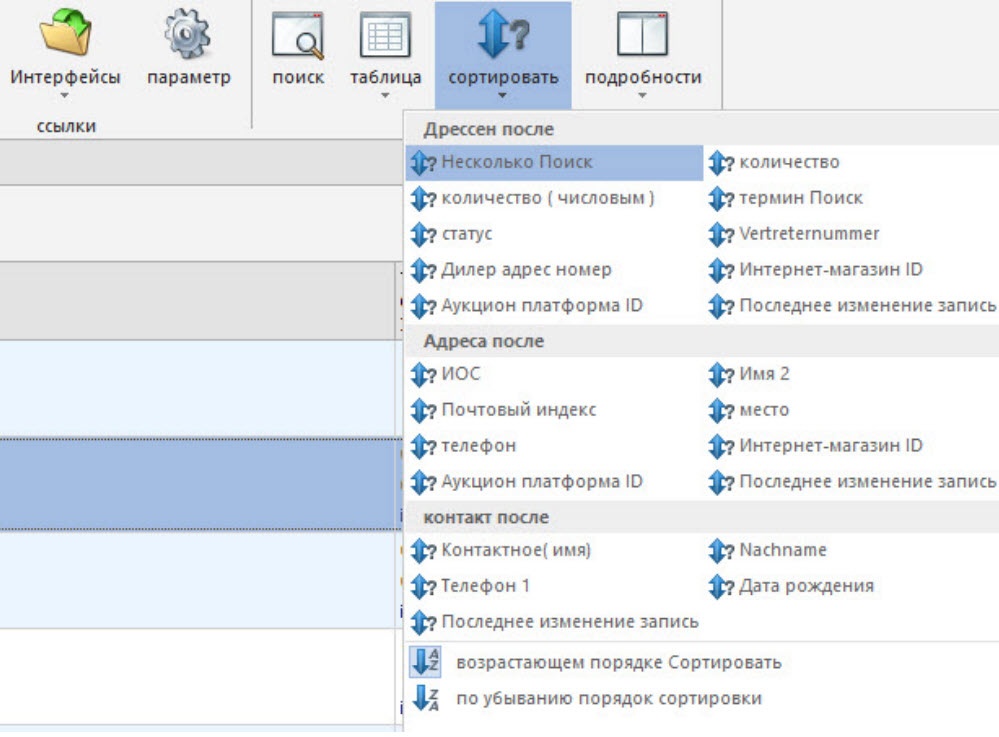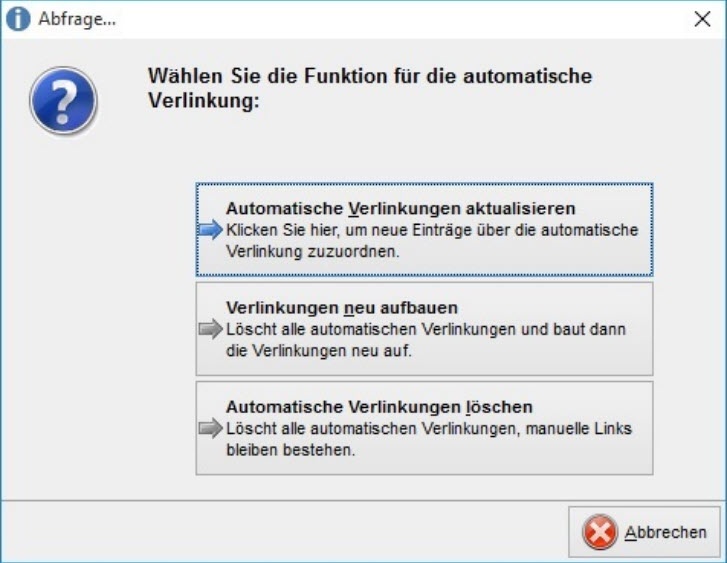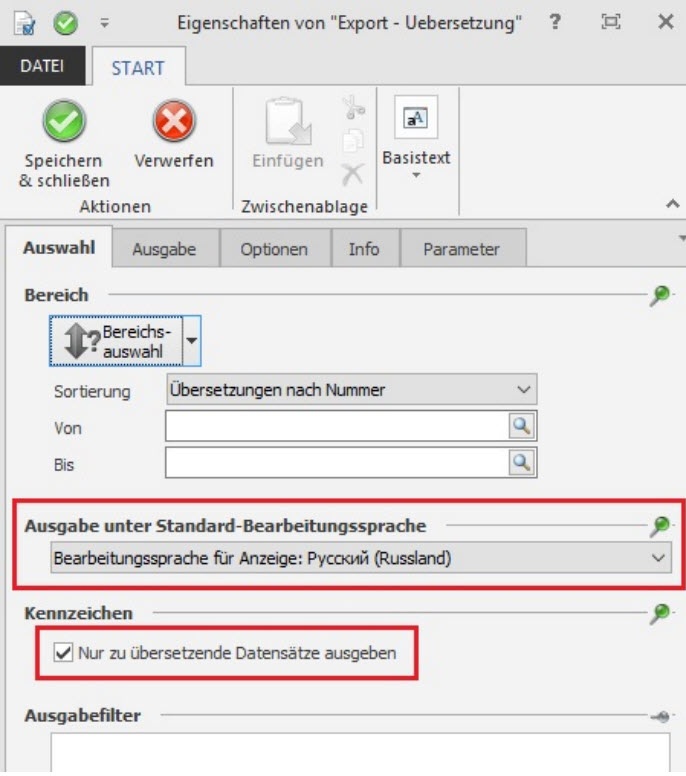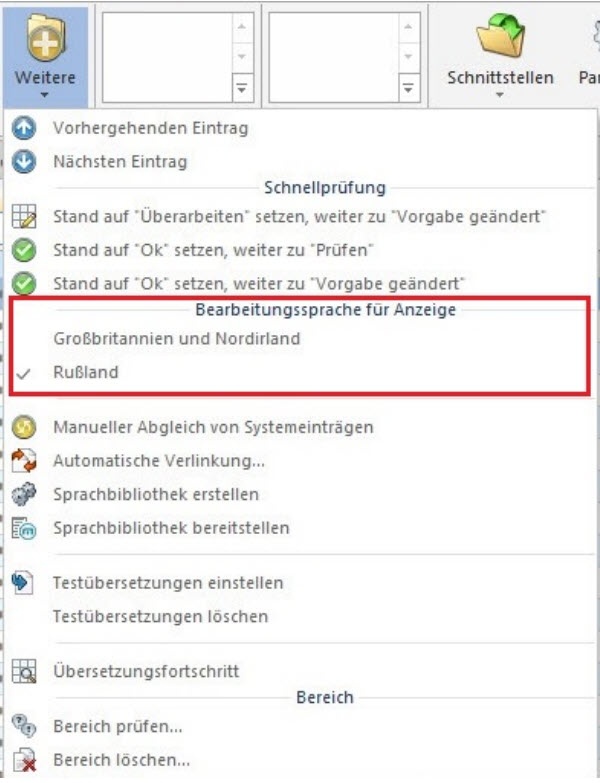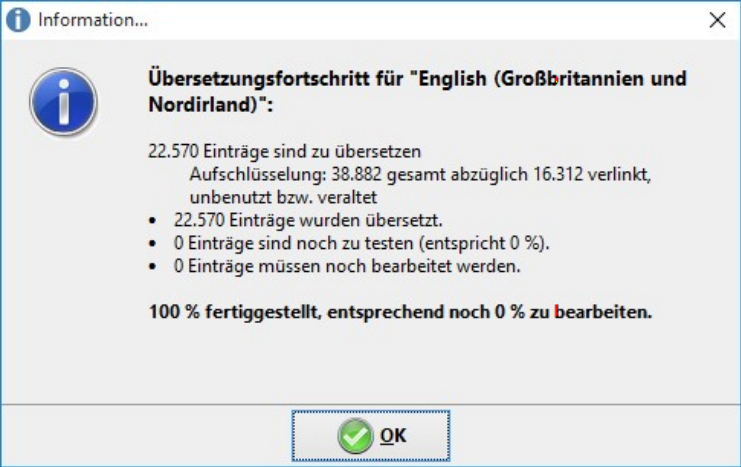...
Mit der mehrsprachigen Benutzeroberfläche bieten wir Ihnen eine flexible Erweiterung Ihres Warenwirtschaftssystems. Erstellen Sie Ihre eigene Übersetzungstabelle in bis zu zehn verschiedenen Sprachen, die Sie für den jeweiligen Standort oder sogar individuell nach Anwender wählen können. Durch die Integration des Unicode-Zeichensatzes sind Sie für Zukunftsmärkte wie z. B. China oder Russland bestens gerüstet. Damit gehören Sprachbarrieren der Vergangenheit an, ganz gleich ob Fremdsprache, Branchensprache oder Unternehmenssprache.
Leistungsmerkmale
- Komplette Benutzeroberfläche im Bereich Warenwirtschaft ist übersetzbar
- Erstellen Sie Ihre eigene Übersetzungstabelle nach Ihren Wünschen und Bedürfnissen
- Nutzen Sie bis zu zehn verschiedene Sprachen
- Wählen Sie Ihr Sprachprofil pro Standort oder pro Anwender
- Gestalten Sie mehrsprachige Drucklayouts einfach und schnell
- Erhalten Sie beim Erwerb der Erweiterung das englische Sprachpaket für Warenwirtschaft kostenfrei dazu
Erweiterung aktivieren
Unter DATEI - HILFE - SUPPORT & HOTLINE finden Sie die Schaltfläche: AKTIVIERUNGEN
...
Lesen Sie die Informationen in den beiden nachfolgenden Fenstern und bestätigen Sie diese. Sobald der Prozess abgeschlossen ist, starten Sie das Programm neu. Beim nächsten Start ist die Erweiterung im Programm integriert und kann genutzt werden.
Übersetzung selbst vornehmen
Damit Sie ERP-complete in die von Ihnen gewünschte Sprache übersetzen können und die Darstellung von ERP-complete in der gewünschten Sprache erfolgt, sind folgende Schritte erforderlich:
- Länderkennzeichen für Anzeigesprache ermitteln
- Sprachunterstützung aktivieren
- Übersetzungstabelle erstellen
Länderkennzeichen für Anzeigesprache ermitteln
Notieren / merken Sie sich diese ISO-Bezeichnung - in diesem Beispiel "GB" - und schließen Sie den Länder-Datensatz.
Möchten Sie eine "branchenspezifische Übersetzung" hinterlegen, können Sie selbstverständlich eine nicht genutzte Sprache verwenden.
Sprachunterstützung aktivieren
Zur Aktivierung der Sprachunterstützung wechseln Sie über Registerkarte: DATEI - INFORMATIONEN - GLOBALE DATEN - ÜBERSETZUNGEN und betätigen die Schaltfläche: ÜBERSETZUNGEN.
...
Soll die Sprachunterstützung für mehrere Sprachen aktiviert werden, können die entsprechenden ISO-Bezeichnungen durch Trennung mittels Komma eingetragen werden. Mit SPEICHERN & SCHLIEßEN verlassen Sie die Tabelle. Im Anschluss können Sie den DB Manager wieder schließen. Nach dem Neustart von ERP-complete haben Sie nun die Möglichkeit, die Übersetzungstabelle zu bearbeiten.
Übersetzungstabelle erstellen/bearbeiten
Im Bereich: MEINE FIRMA - ÜBERBLICK - Register: "Überblick" steht Ihnen unter WEITERE BEREICHE der Eintrag: ÜBERSETZUNGEN zur Verfügung.
...
Mittels Schaltfläche: WEITERE - MANUELLER ABGLEICH VON SYSTEMEINTRÄGEN werden alle Texte, deren Bezeichnung nicht manuell bearbeitet werden können, extrahiert und in die Übersetzungstabelle vorgetragen.
Übersetzungen durchführen
Schaltfläche: WEITERE
Die unter der Schaltfläche: WEITERE befindlichen Funktionen dienen Ihnen als Hilfsmittel um schneller und effizienter übersetzen zu können.
...
Es stehen u.a. auch die Schaltflächen: NEU/KOPIEREN, ÄNDERN und LÖSCHEN zur Verfügung.
Übersetzung eingeben und Sprachbibliothek erstellen
Zur Eingabe der Übersetzung öffnen Sie einen Datensatz zum Ändern.
...
| Note | ||
|---|---|---|
| ||
Es werden nur Einträge mit Stand "OK" übernommen und anschließend in der Ansicht entsprechend angezeigt. |
Anzeigesprache aktivieren
Eine Umstellung der Anzeigesprache ist über Registerkarte: ANSICHT - Schaltfläche: SPRACHE möglich.
...
Über DATEI - INFORMATIONEN - BENUTZER - BENUTZER VERWALTEN können Sie bei den gewünschten Benutzern auf dem Register: "Geburtsdatum/Bank/KW" die erstellte Anzeigesprache hinterlegen. Damit erreichen Sie, dass der Benutzer das Programm direkt in der hinterlegten Sprache startet. Ein manuelles Umschalten über Registerkarte: ANSICHT - SPRACHE ist aber selbstverständlich weiterhin möglich.
Teil-Übersetzung
Allgemein
Damit Ihre "fremdsprachigen" Mitarbeiter möglichst rasch mit ERP-complete arbeiten können, haben Sie die Möglichkeit einzelne Teil-Bereiche zu übersetzen. Dadurch ist es z.B. möglich nur "Vorgänge" in einer Fremdsprache anzeigen zu lassen. Das nachfolgende Kapitel beschreibt die Erstellung einer "Teil-Übersetzung" anhand der Sprache "russisch".
...
Die Übersetzungstabelle können Sie auch für die Gestaltung der Eingabeformulare sowie für die Übersetzung von Selektionsfeldern und Sortierungen nutzen.
Beispiele:
Eine Übersetzung/Sprache für mehrere Länder nutzen
Sie haben die Möglichkeit, die Übersetzung in eine Fremdsprache auch für andere Länder und Sprachen zu nutzen.
...
können Sie u.a. für die Funktion: "$Translate" verwenden.
Funktion: $Translate
Mit der Funktion: "$Translate" haben Sie die Möglichkeit, einen Datensatz z.B. in einer "deutschen Ansicht" in der englischen Übersetzung ausgeben zu lassen.
Diese Funktion können Sie zusätzlich für die Gestaltung von Layouts, Exporten, Tabellenansichten oder Regeln mit Meldungstexten verwenden.
Beispiele:
$Translate(15012)
Gibt die Bezeichnung des Übersetzungsdatensatzes für die Nummer 15012 zurück. Wenn die aktuelle Anzeigesprache die Systemsprache ist, wird die Bezeichnung des Übersetzungsdatensatzes zurückgegeben. Wenn dieser Datensatz nicht existiert, erhalten Sie eine entsprechende Meldung.
$Translate(15012, 826)
Gibt die länderspezifische Übersetzung (in diesem Fall 826 = Landnummer aus dem Länder-Datensatz von "Großbritannien und Nordirland") des Übersetzungsdatensatzes für die Nummer 15012 zurück.
$Translate(15042, 'GB')
Gibt die länderspezifische Übersetzung (in diesem Fall 826 = Großbritannien und Nordirland) des Übersetzungsdatensatzes für die Nummer 15042 zurück.
$Translate(15083, 'Italien')
Gibt die länderspezifische Übersetzung (in diesem Fall Italien) des Übersetzungsdatensatzes für die Nummer 15083 zurück.
$Translate(15117, 'USA')
Gibt die länderspezifische Übersetzung (in diesem Fall Vereinigte Staaten von Amerika) des Übersetzungsdatensatzes für die Nummer 15117 zurück. Wurde für USA keine separate Übersetzung/Sprache definiert, kann über das Feld: "Sprach-Alternative für Übersetzungen" die Übersetzung/Sprache für z.B. GB mitbenutzt werden. Die Hinterlegung erfolgt im Länder-Datensatz (Registerkarte: DATEI - INFORMATIONEN - GLOBALE DATEN - LÄNDER). $Translate('RechnungI') Gibt die länderspezifische Übersetzung des Übersetzungsdatensatzes für die Nummer 15012 zurück. (Die Nummer 15012 ist in der Übersetzungstabelle der Eintrag für 'Rechnung I'.) Sofern die aktuelle Anzeigesprache die Systemsprache ist, wird die übergebene Bezeichnung zurückgegeben.
$Translate('RechnungI', 826)
Gibt die länderspezifische Übersetzung (in diesem Fall 826 = Landnummer aus dem Länder-Datensatz von "Großbritannien und Nordirland") des Übersetzungs-Datensatzes mit der Bezeichnung: 'Rechnung I' zurück. Wenn der Datensatz nicht existiert, enthält der Rückgabewert einen entsprechenden Hinweis.
...
| Note | ||
|---|---|---|
| ||
Selbst erstellte "Meldungstexte": Sie haben selbstverständlich die Möglichkeit Ihre bereits existierenden Texte manuell in die Übersetzungstabelle einzupflegen. Wurde hierzu im Nachgang die Sprachbibliothek erstellt, können Sie diesen "Meldungstext" z. B. als "$Translate(52826)" übersetzen. Durch diese Funktion wird, sofern hierzu eine Übersetzung hinterlegt wurde, die benutzerspezifische Sprache in der Meldung ausgegeben. |
Sprach-Bibliotheken im Netzwerk bereitstellen
Mit der Funktion: "Sprachbibliothek bereitstellen" (Bereich: ÜBERBLICK - Register: "Übersetzungen" - Schaltfläche: WEITERE) haben Sie die Möglichkeit Ihre Übersetzung als Datei "BpNext.UBs.GB" auf dem Server bereitzustellen.
...
Die Sprachbibliothek wird nun lokal unter "%LOCALAPPDATA%\microtech" gespeichert. Mitarbeiter B kann nun ebenfalls auf die "Übersetzung" zugreifen.
Regeln für Übersetzungen
Um Ihnen die Übersetzung zu erleichtern, haben Sie die Möglichkeit unter PARAMETER - SONSTIGE - REGELN FÜR ÜBERSETZUNGEN eine Regel zu definieren, die die einzelnen Bezeichnungen der Tabelle aufgreift und direkt übersetzt.
...
| Note | ||
|---|---|---|
| ||
Bei Verwendung eines Übersetzungsprogrammes sollten Sie die Nutzungsbedingungen des jeweiligen Anbieters beachten. |
Automatische Verlinkung von Übersetzungen
Innerhalb der Übersetzungen haben Sie die Möglichkeit gleichlautende Übersetzungen miteinander zu verlinken (zu verbinden). Dadurch ist es möglich, dass gleichlautende "Begriffe" nur einmal übersetzt werden müssen und ERP-complete automatisch Verlinkungen setzt. Die manuelle Zuordnung von Links ist ebenfalls möglich.
...
Sie erhalten folgende Abfrage:
Automatische Verlinkungen aktualisieren
Prüft, ob bestehende Einträge, die noch keine Verlinkung enthalten, verlinkt werden können.
Verlinkungen neu aufbauen
Es werden alle automatisch erstellten Verlinkungen gelöscht und anschließend neu aufgebaut.
Automatische Verlinkungen löschen
Es werden alle automatisch angelegten Verlinkungen gelöscht - manuell erstellte Verlinkungen bleiben bestehen.
...
- Nur der Haupteintrag muss übersetzt werden.
- Für eine bessere Übersicht werden verlinkte Einträge grau dargestellt.
- Änderungen an der Übersetzung von verlinkten Einträgen (Übersetzung oder Übersetzungsstand) werden automatisch in den Haupteintrag übernommen.
Druck / Export von Übersetzungen
Der Export der "Übersetzungstabelle" erfolgt über Registerkarte: START - Schaltfläche: SCHNITTSTELLEN - ÜBERSETZUNGEN EXPORTIEREN. In den Eigenschaften des Export-Layouts stehen Ihnen u.a. nachfolgende Einträge / Kennzeichen zur Verfügung:
Ausgabe unter Standard-Bearbeitungssprache
Es stehen hier für die Ausgabe alle Sprachen zur Verfügung, die im DB Manager hinterlegt wurden.
Nur zu übersetzende Datensätze ausgeben
Dieses Kennzeichen dient als "vordefinierter Filter" und berücksichtigt nur Datensätze, die folgende Kriterien erfüllen:
- Das "Benutzt"-Kennzeichen muss aktiviert sein.
- Das "Veraltet"-Kennzeichen darf nicht aktiviert sein.
- Es wird nur der Haupteintrag ausgegeben. Verlinkte Einträge werden ignoriert.
- Es werden die Bearbeitungsstände "Überarbeiten", "Vorgabe geändert" und "Fehlerhaft" ausgegeben. Diese Möglichkeiten der Auswahl und Kennzeichen stehen sowohl in den Export- als auch in den Druck-Layouts zur Verfügung. Nähere Informationen zum Thema: "Importe/Exporte" finden Sie im Kapitel: FAQ zu Importen und Exporten.
Übersetzungen zum Verteilen in Paket bereitstellen
Für die Bereitstellung und Übertragung von Übersetzungen kann die Funktion: "Übersetzungen in Paket bereitstellen" genutzt werden. Diese finden Sie in der Übersetzungstabelle unter der Schaltfläche: SCHNITTSTELLEN.
...
Folgende Optionen stehen zur Auswahl:
Nur Stand "OK" übernehmen
Dies ist sinnvoll, wenn Sie Ihre Übersetzung weitergeben möchten.
Alle Stände übernehmen
Dies ist sinnvoll, wenn Sie Ihre Übersetzung unabhängig des Übersetzungsfortschritts in einem Paket sichern möchten.
...
Die aktive Bearbeitungssprache können Sie über die Schaltfläche: WEITERE wechseln.
Übersetzung nicht über Paket aktualisieren
Um zu steuern, dass bei einer Aktualisierung über ein Paket einzelne Datensätze nicht überschrieben werden, gibt es in den Einträgen der Übersetzungen im Register: "Info" das Kennzeichen: "Übersetzung nicht über Paket aktualisieren".
...
Ist dieses Kennzeichen gesetzt, so wird der Datensatz bei einer Aktualisierung per Paket nicht beachtet.
Übersetzungsfortschritt
Um den Fortschritt der Übersetzung in der aktuell zu bearbeitenden Sprache zu sehen, steht Ihnen die Funktion: "Übersetzungsfortschritt" zur Verfügung. Der Aufruf erfolgt über Registerkarte: START - Schaltfläche: WEITERE.
...
Die Information kann wie folgt aussehen:
Felder für "Letzte Änderung"
Mit den Feldern [BezStandDatZt] und [BezStandBzr] werden Änderungen des Standes festgehalten.
...
Die Felder werden auch dann geändert, wenn beispielsweise durch einen automatischen Abgleich beim Update eine Änderung des Standes vorgenommen werden.
Hinweise
- Werden bei Bedingungen in Regeln, Filterdefinitionen, Layouts erstellt, erhalten Sie keinen Übersetzungstext. Dies bedeutet: Wenn man z.B. die Kalenderart auf "Aufgabe" prüft, wird diese Bedingung niemals in einer abweichenden Sprache gültig werden.
- Übersetzungen für Tabellenansichten werden über den Feldnamen referenziert. Da der Feldname eindeutig sein muss, kann nur das erste definierte Feld übersetzt werden. Wenn mit mehreren Mandanten gearbeitet wird, müssen die Tabellenansichten in allen Mandanten gleich sein.
- Bei Eingabe der Übersetzungen ist darauf zu achten, dass die Platzhalter (z.B. %) mit in das Übersetzungsfeld eingetragen werden. Diese Platzhalter werden systemintern für die Darstellung benötigt.
- Stehen Wörter im Übersetzungsdatensatz untereinander, so muss die Übersetzung gleichlautend aufgebaut sein.
- Wird mit Exporten und Importen gearbeitet, muss der Import zwingend auf der selben Installation wie der Export ausgeführt werden, da die Nummern in der Übersetzungstabelle ansonsten unterschiedlich sein können.
- Sollten Probleme beim Starten mit einer Anzeigesprache auftreten, kann man über den Programmübergabeparameter -xas das Laden der Anzeigesprache deaktivieren.
- Ausgegraute Datensätze: Finden Sie ausgegraute Datensätze in Ihrer Tabelle, so gilt:
...
- Die "Sprache" der Wochentage / Monate erfolgt in der Betriebssystem-Sprache. Möchten Sie z. B. den Monat "Juni" als "June" ausgeben, so müssen Sie in der Systemeinstellung von Windows die Sprache "Englisch (Großbritannien)" hinterlegen.
Add-On der englischen Übersetzung einspielen
In unserem Kapitel "Übersetzung selbst vornehmen" haben wir beschrieben, wie Sie Ihre eigene Übersetzung erstellen können. Damit wir Sie im internationalen Geschäft unterstützen können, bieten wir allen Kunden, welche diese Erweiterung erworben haben, ein kostenloses Add-On an. Darin ist eine komplette englische Übersetzung auf Basis eines Auslieferungsmandanten in "Business-English" enthalten. Dadurch haben Sie mit nur wenigen Klicks die Möglichkeit Ihre Software für Warenwirtschaft auch im englischsprachigen Ausland direkt einzusetzen. Vor dem ersten Einspielen empfehlen wir Ihnen die Prüfung auf einem Testsystem. Nähere Informationen dazu entnehmen Sie bitte dem Kapitel: Testversion zu Prüfzwecken.
Erstellung einer Datensicherung
Vor dem Einspielen des kostenfreien Add-On empfehlen wir Ihnen eine Verzeichnis-Sicherung des kompletten microtech-Ordners durchzuführen. (Die Datenbank für die Übersetzung "Uebersetzungs.MDB" befindet sich im Ordner "microtech/Daten".) Weitere Informationen zu diesem Themengebiet finden Sie im Support-Bereich der Service-Portals - Thema: Verzeichnis-Sicherung - sowie innerhalb der Programmhilfe: Datensicherung.
Download des Add-On
Das Add-On befindet sich in unserem Service-Portal (www.portal.microtech.de). Nach erfolgreichem Login können Sie das Paket unter Download-Center - Software - ERP-complete - "Übersetzung Englisch Modul Warenwirtschaft" herunterladen.
Englische Sprachunterstützung aktivieren
Die Aktivierung der Sprachunterstützung nehmen Sie über Registerkarte: DATEI - INFORMATIONEN - GLOBALE DATEN - ÜBERSETZUNGEN - Schaltfläche: ÜBERSETZUNGEN vor. Durch den erstmaligen Aufruf des Bereichs: ÜBERSETZUNGEN VERWALTEN wird im Hintergrund die Datenbank-Tabelle: "Übersetzungen" erzeugt. Gleichzeitig wird Ihnen das Fenster: "Übersetzungen verwalten" angezeigt. Schließen Sie dieses Fenster und wechseln Sie in den DB-Manager (Registerkarte: DATEI - INFORMATIONEN - EINSTELLUNGEN - DB MANAGER). Geben Sie als Suchbegriff "Übersetzungen" ein. Es wird Ihnen der Bereich: "Globale Datendateien" mit dem Eintrag: "Übersetzungen" angezeigt.
...
Nach dem Neustart von büro+ haben Sie nun die Möglichkeit, die Übersetzungstabelle zu bearbeiten.
Paket einspielen
Vor dem Einspielen des Pakets ist ein manueller Systemabgleich vorzunehmen.
...
- "Ja, Übersetzungen abgleichen": Damit erreichen Sie, dass nur die neuen Übersetzungen eingespielt werden. Es erfolgt somit eine Aktualisierung.
- "Nein, alle Übersetzungen übernehmen": Damit werden alle im Paket vorhandenen Übersetzungen übernommen. Diese Funktion empfehlen wir, wenn ein Paket das erste Mal eingespielt wird.
Sprachbibliothek erstellen
Nach Prüfung / Fertigstellung der Übersetzung muss die Sprachbibliothek für die englische Sprache erstellt werden (Schaltfläche: WEITERE - SPRACHBIBLIOTHEK ERSTELLEN).
| Note | ||
|---|---|---|
| ||
Es werden nur Einträge mit Stand: OK übernommen und anschließend in der Ansicht entsprechend angezeigt. |
Sprachbibliothek im Netzwerk bereitstellen
Mit der Funktion: "Sprachbibliothek bereitstellen" (Bereich: ÜBERBLICK - Register: "Übersetzungen" - Schaltfläche: WEITERE) haben Sie die Möglichkeit Ihre Übersetzung als Datei (BpNext.UBs:GB) auf dem Server bereitzustellen.
...
| Note | ||
|---|---|---|
| ||
Bei einem Versionsupdate werden alle Sprachbibliotheken im Verzeichnis "\Daten\Update" aktualisiert. Dies kann zwar einige Zeit in Anspruch nehmen, hat aber den Vorteil, dass es einmalig am Server durchgeführt wird. Die einzelnen Arbeitsstationen können sich anschließend die aktualisierten Sprachbibliotheken vom Server laden. |
Hinweise
Beachten Sie bitte, dass das zur Verfügung gestellt Add-On eine Basis für die Warenwirtschaft darstellt. Enthält Ihr Programm spezielle Anpassungen wie z.B. Selektionen, so muss die Übersetzungstabelle wie in Kapitel: "Vorbereitende Einstellungen für die eigenständige Übersetzung" beschrieben von Ihnen angepasst werden.